1. Mục đích
Giúp các đơn vị HCSN có quản lý VTHH theo kho ghi nhận điều chỉnh tồn kho đúng để tính giá xuất kho và lên các báo cáo tồn kho đúng.
Phần mềm đáp ứng nghiệp vụ điều chỉnh tồn kho cho 4 phương pháp tính giá: Bình quân cuối kỳ, Bình quân tức thời, Đích danh, Nhập trước xuất trước.
2. Định khoản
1. Phát hiện thừa nguyên vật liệu, hàng hoá sau kiểm kê:
Nợ TK 152, 156
Có TK 3388...
2. Phát hiện thiếu nguyên vật liệu, hàng hoá sau kiểm kê:
Nợ TK 1388
Có TK 152, 156
3. Mô tả nghiệp vụ
Khi có yêu cầu điều chỉnh tồn kho từ kế toán trưởng hoặc lãnh đạo đơn vị, bộ phận kế toán sẽ phát sinh một số hoạt động sau:
1. Thành lập ban kiểm kê gồm: kế toán kho, thủ kho, kế toán trưởng hoặc Giám đốc.
2. Kiểm kê hàng hoá thực tế trong từng kho, đối chiếu số dư thực tế kiểm kê với sổ kế toán kho.
3. Nếu có chênh lệch thì tiến hành tìm nguyên nhân xử lý.
4. Trưởng ban kiểm kê sẽ đưa ra quyết định xử lý.
5. Căn cứ và quyết định xử lý, kế toán kho thực hiện lập phiếu nhập kho hoặc phiếu xuất kho. Đồng thời, hạch toán bút toán chênh lệch thừa, thiếu hàng hoá so với sổ kế toán.
4. Xem/tải phim hướng dẫn
Tải phim hướng dẫn tại đây (Xem hướng dẫn tải phim)
5. Các bước thực hiện
5.1. Bước 1: Lập phiếu điều chỉnh tồn kho
1. Vào phân hệ Vật tư, hàng hóa, chọn Điều chỉnh tồn kho\Điều chỉnh tồn kho.
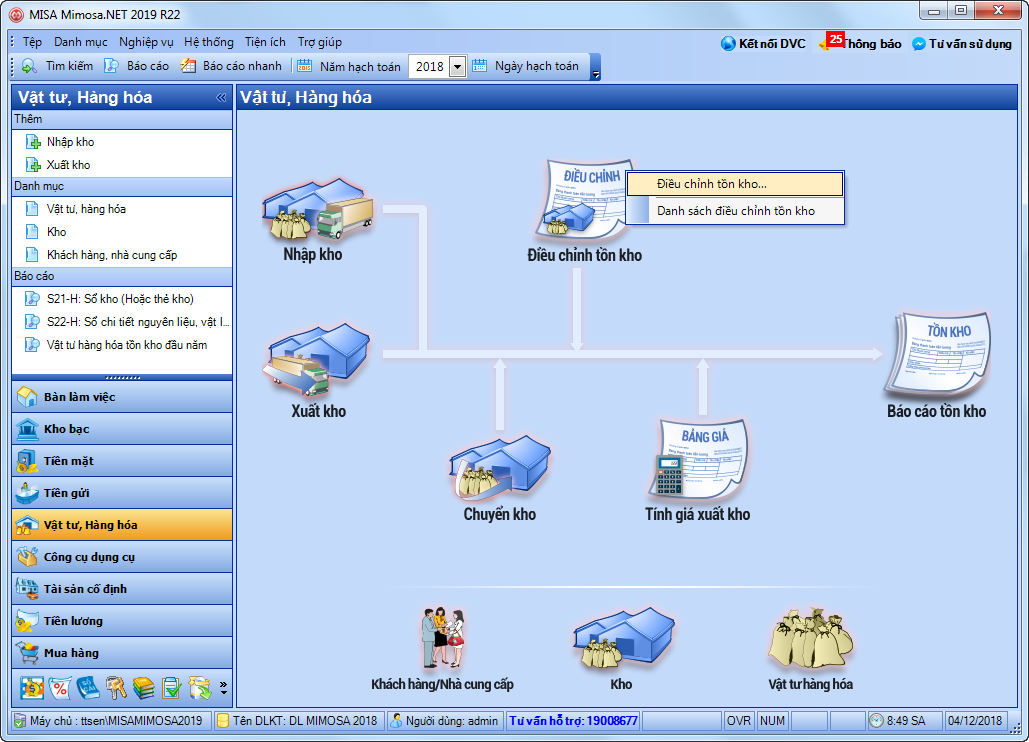
2. Khai báo thông tin về chứng từ Điều chỉnh tồn kho.
• Tại phần Thông tin chung: nhập Kiểm kê đến ngày, phần mềm mặc định TK điều chỉnh tăng là TK 3388, TK điều chỉnh giảm là TK 1388, anh/chị có thể chọn lại (nếu muốn). Nhập Diễn giải.
• Nhập thông tin Chứng từ: Ngày CT, Số CT.
3. Có 3 phương thức điều chỉnh tồn kho:
❖ Điều chỉnh số lượng tồn kho:
•Chọn Mã vật tư => hệ thống lấy lên 1 số thông tin như Kho, TK Kho, SL tồn, Giá trị tồn, SL kiểm kê. Anh/chị có thể chọn lại Kho, khi đó TK Kho sẽ được ngầm định theo Kho đã khai báo trước đó.
•Nhập lại SL kiểm kê sau khi thực hiện kiểm kê xong => phần mềm lấy lên SL chênh lệch, hình thức Xử lý.
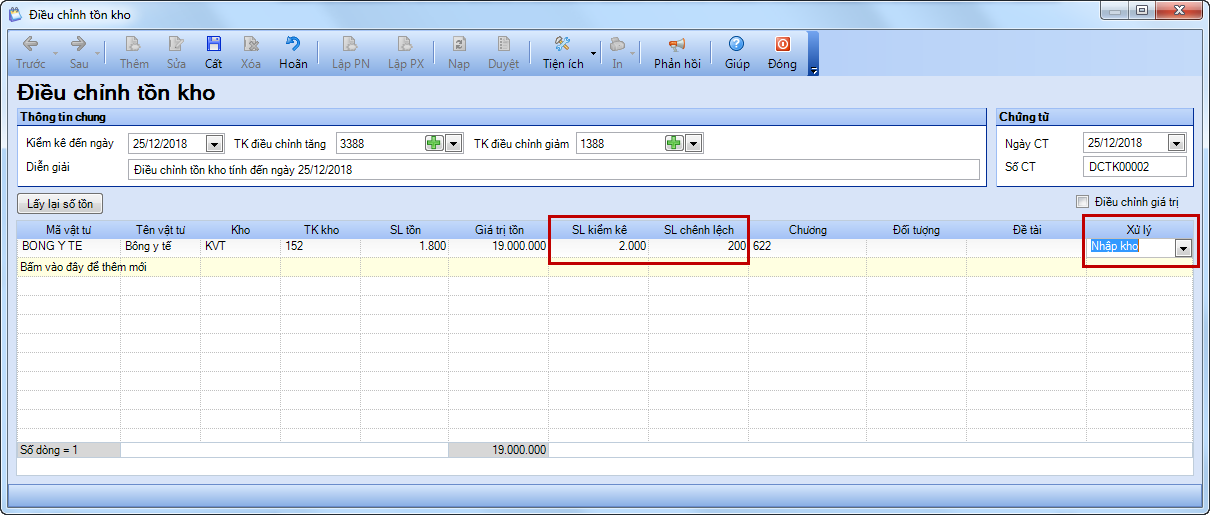
Cơ chế xác định hình thức xử lý khi điều chỉnh số lượng tồn kho như sau:
o SL tồn > SL kiểm kê: hình thức xử lý Xuất kho => cho phép lập phiếu Xuất kho.
o SL tồn < SL kiểm kê: hình thức xử lý Nhập kho => cho phép lập phiếu Nhập kho.
o SL tồn = SL kiểm kê: hình thức Không xử lý => không cho phép lập phiếu.
Lưu ý: Đối với phương pháp Bình quân cuối kỳ, Bình quân tức thời, Nhập trước xuất trước thì định kỳ anh/chị phải thực hiện tính giá thì sau khi tính giá, phần mềm sẽ cập nhật đơn giá vào các phiếu xuất kho.
❖ Điều chỉnh giá trị tồn kho:
•Tích chọn Điều chỉnh giá trị.
•Chọn Mã vật tư => hệ thống lấy lên 1 số thông tin như Kho, TK Kho, SL tồn, Giá trị tồn, SL kiểm kê, Giá trị kiểm kê. Anh/chị có thể chọn lại Kho, khi đó TK Kho sẽ được ngầm định theo Kho đã khai báo trước đó.
•Nhập lại Giá trị kiểm kê => phần mềm lấy lên Giá trị chênh lệch, hình thức Xử lý.
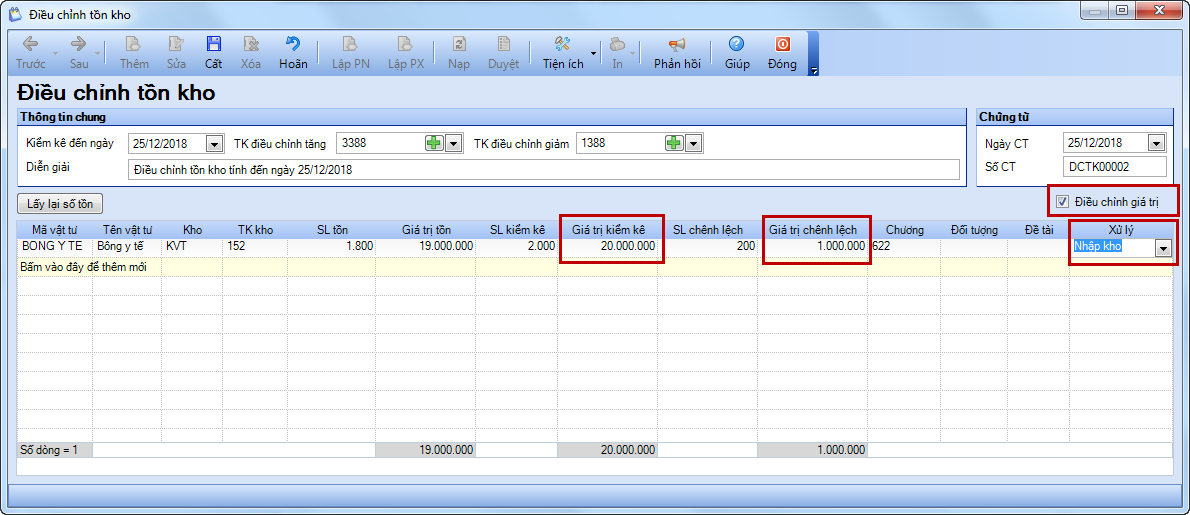
Cơ chế xác định hình thức xử lý khi điều chỉnh giá trị tồn kho như sau:
o GT tồn > GT kiểm kê: hình thức xử lý Xuất kho => cho phép lập phiếu Xuất kho.
o GT tồn < GT kiểm kê: hình thức xử lý Nhập kho => cho phép lập phiếu Nhập kho.
o GT tồn = GT kiểm kê: hình thức Không xử lý => không cho phép lập phiếu nhập kho hay xuất kho.
❖ Điều chỉnh số lượng và giá trị:
•Tích chọn Điều chỉnh giá trị.
•Chọn Mã vật tư => hệ thống lấy lên 1 số thông tin như Kho, TK Kho, SL tồn, Giá trị tồn, SL kiểm kê, Giá trị kiểm kê. Anh/chị có thể chọn lại Kho, khi đó TK Kho sẽ được ngầm định theo Kho đã khai báo trước đó.
•Nhập lại SL kiểm kê và Giá trị kiểm kê => phần mềm lấy lên SL chênh lệch, Giá trị chênh lệch, hình thức Xử lý.
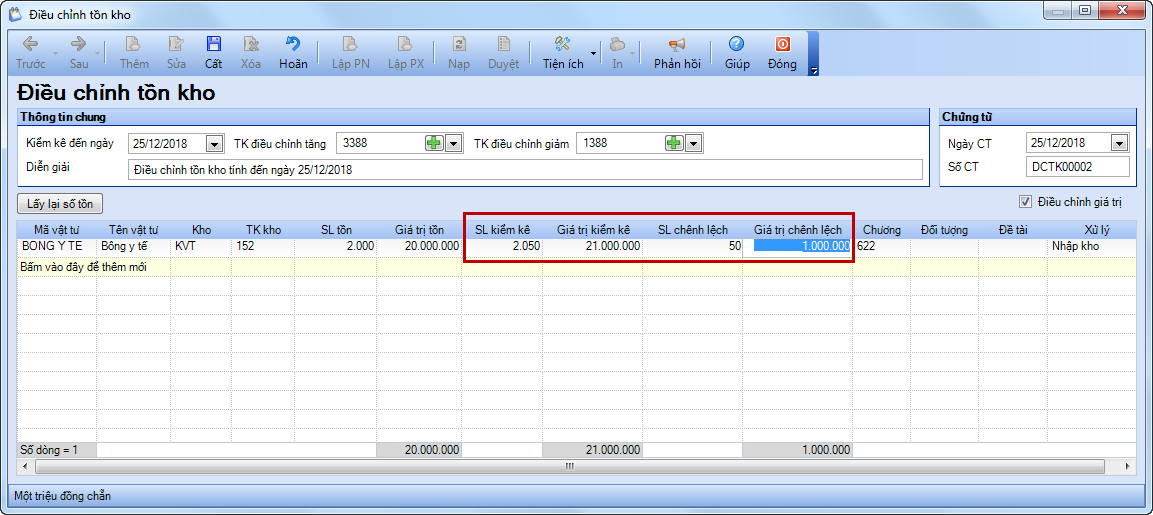
•Lưu ý: Anh/chị không thể điều chỉnh vừa tăng vừa giảm cho 1 vật tư hàng hoá trong kho, ví dụ: điều chỉnh tăng số lượng, giảm giá trị và ngược lại.
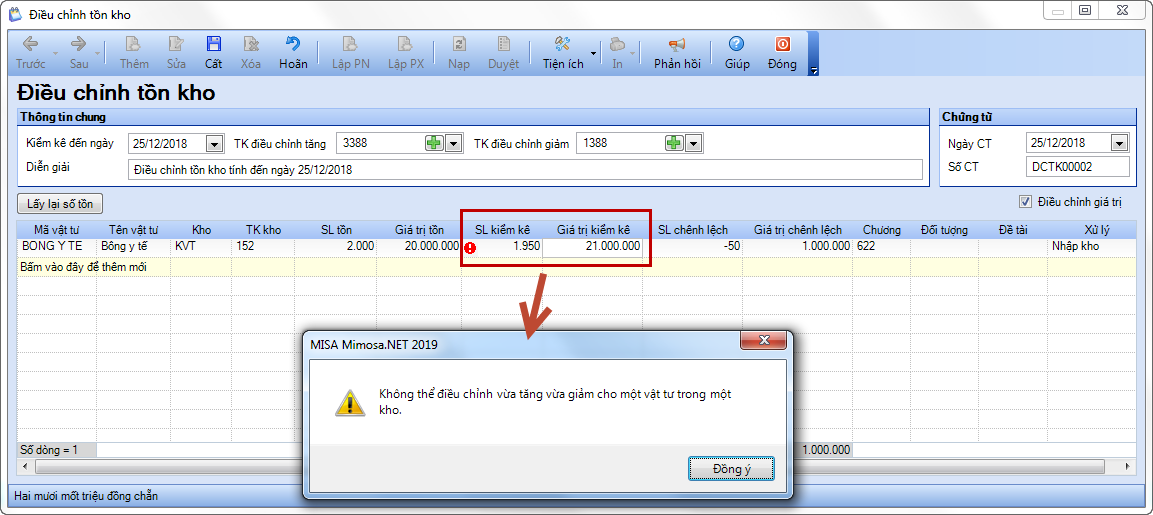
4. Nhấn Cất để hoàn thành.
5.2. Bước 2: Xử lý chênh lệch thừa/thiếu sau khi điều chỉnh
1. Trên màn hình Điều chỉnh tồn kho, nhấn Lập PN (Lập phiếu nhập) hoặc Lập PX (Lập phiếu xuất) tuỳ thuộc vào hướng xử lý là Nhập kho hay Xuất kho (như tại Bước 1).
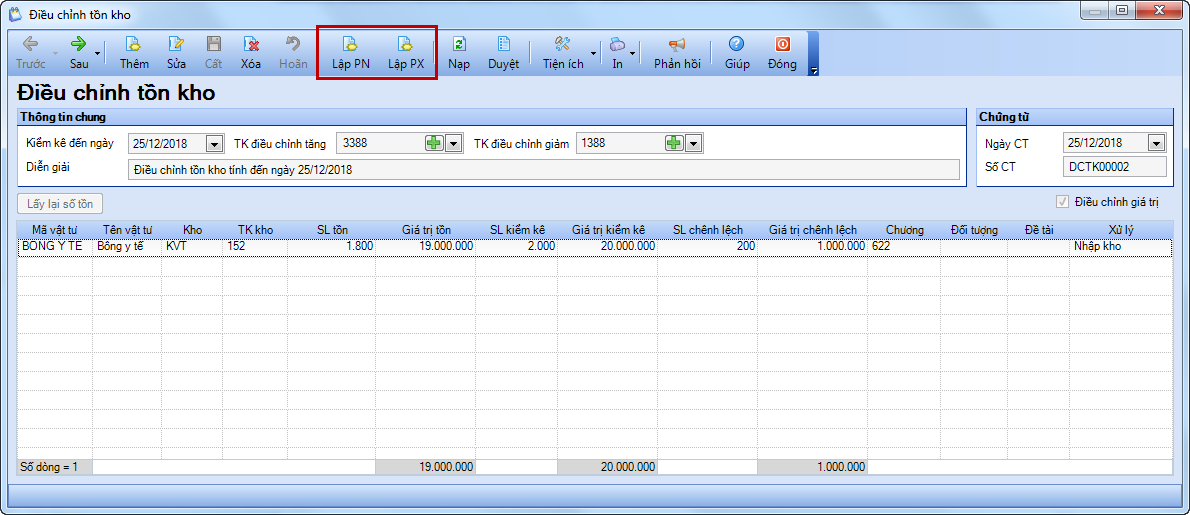
2. Phần mềm sẽ lấy lên chứng từ Nhập kho (hoặc Xuất kho) từ điều chỉnh tồn kho (Có điều chỉnh giá trị) và ngầm định 1 số thông tin.
•Nhập thêm Thông tin chung, thông tin Chứng từ.
•Tại tab Hàng tiền: mặc định Mã hàng, Kho, TK Nợ, TK Có là 3388 nếu điều chỉnh tăng hoặc TK Có 1388 nếu điều chỉnh giảm.
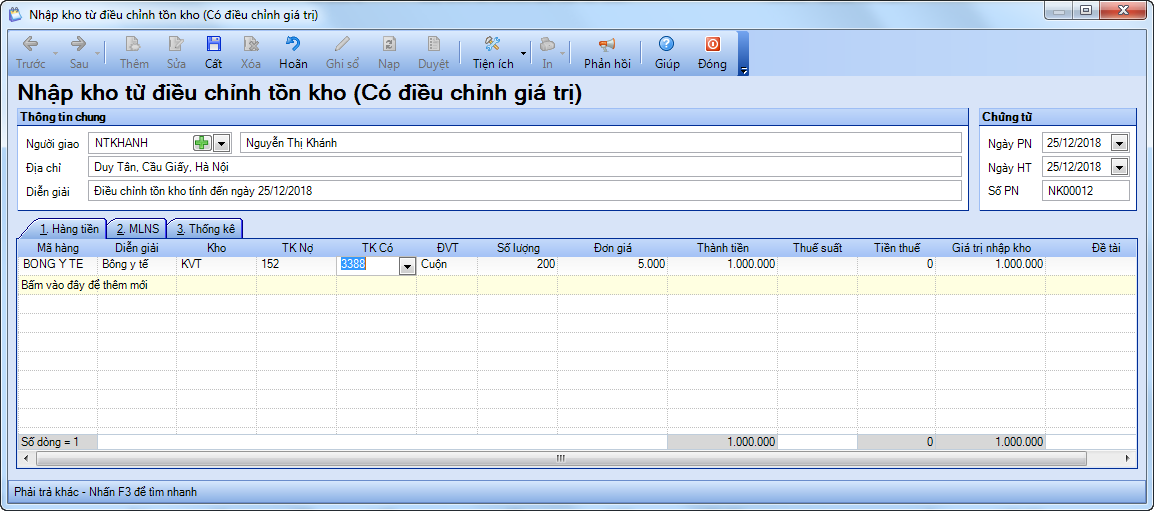
3. Nhấn Cất. Phần mềm sẽ tự động lấy phiếu nhập kho/xuất kho vừa tạo tại phân hệ Vật tư hàng hoá\Danh sách chứng từ nhập kho hoặc xuất kho.
4. Nhấn Đóng để đóng chứng từ. Phần mềm sẽ tự động hiển thị thông báo Đã xử lý chênh lệch để anh/chị biết là đã xử lý xong.
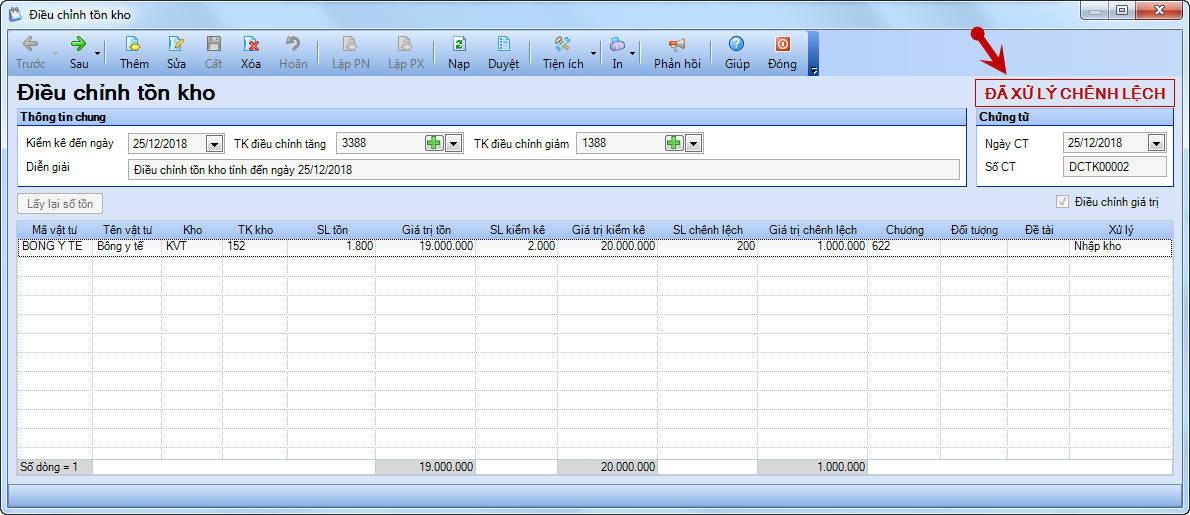
5. Nhấn In, chọn mẫu in trên thanh công cụ. Ví dụ in mẫu C30-HD: Phiếu nhập kho.
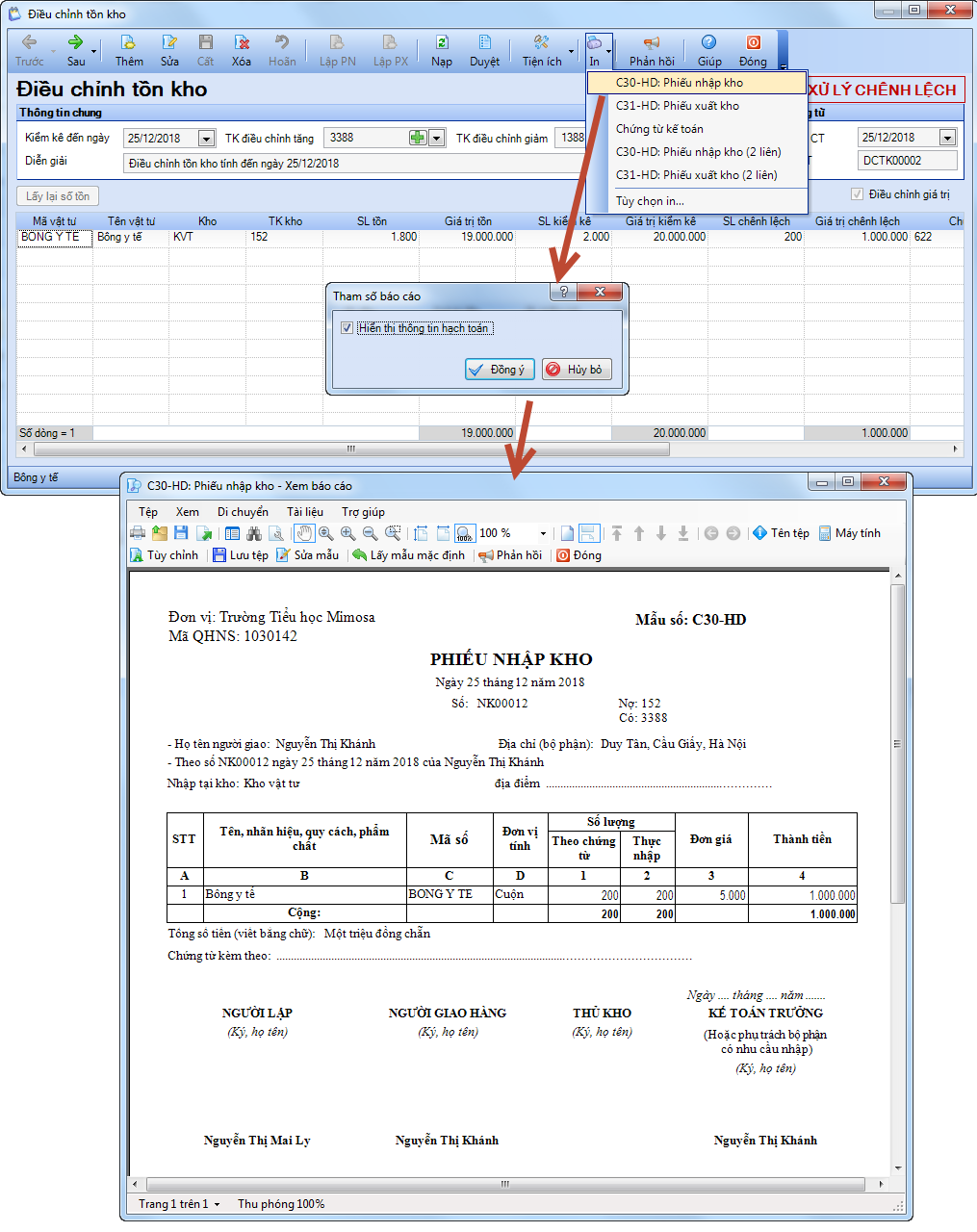
6. Trường hợp anh/chị nhập lại thông tin Kiểm kê đến ngày hoặc SL tồn và muốn lấy lại thông tin vật tư hàng hoá trong kho theo đúng thực tế tại đơn vị thì có thể nhấn Lấy lại số tồn => phần mềm sẽ cập nhật số lượng tồn của vật tư hàng hoá theo tính đến ngày kiểm kê một cách chính xác nhất.
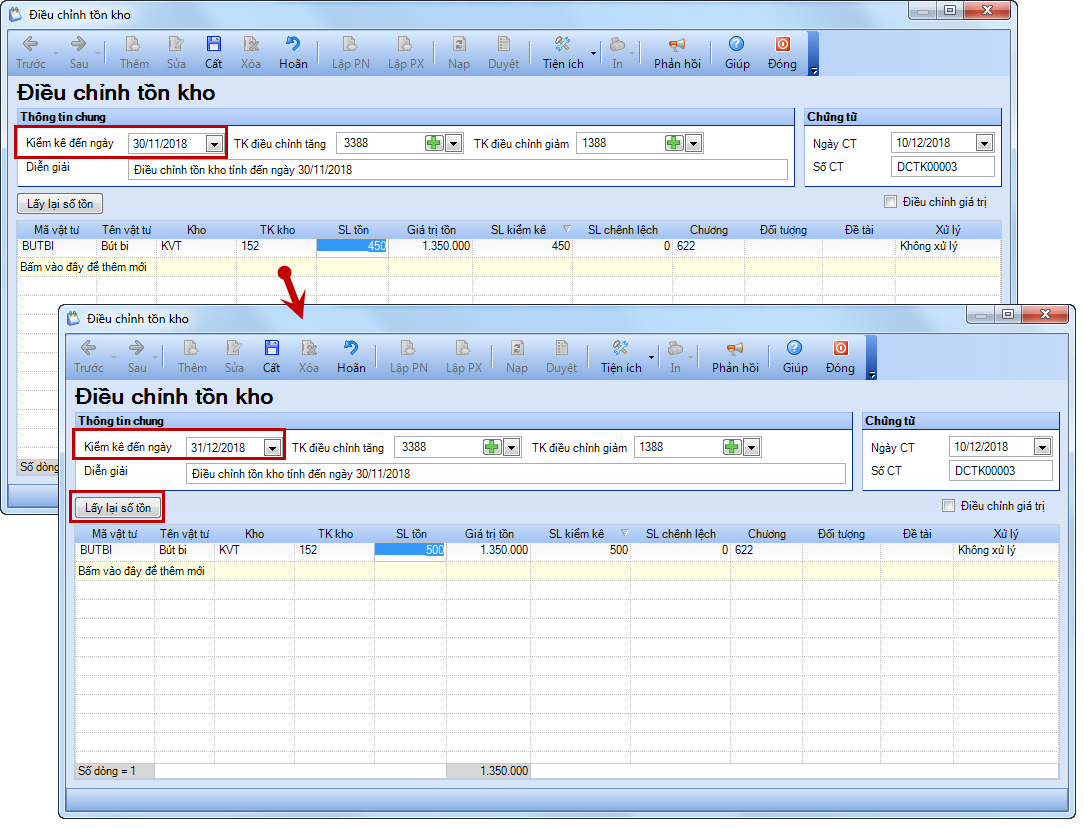
Lưu ý:
•Nếu không có trường hợp nào cần xử lý nhập kho hay xuất kho mà anh/chị vẫn nhấn Lập phiếu nhập hay Lập phiếu xuất thì phần mềm sẽ hiển thị thông báo Bạn phải có ít nhất một VTHH có hành động xử lý là nhập kho hoặc Bạn phải có ít nhất một VTHH có hành động xử lý là xuất kho.
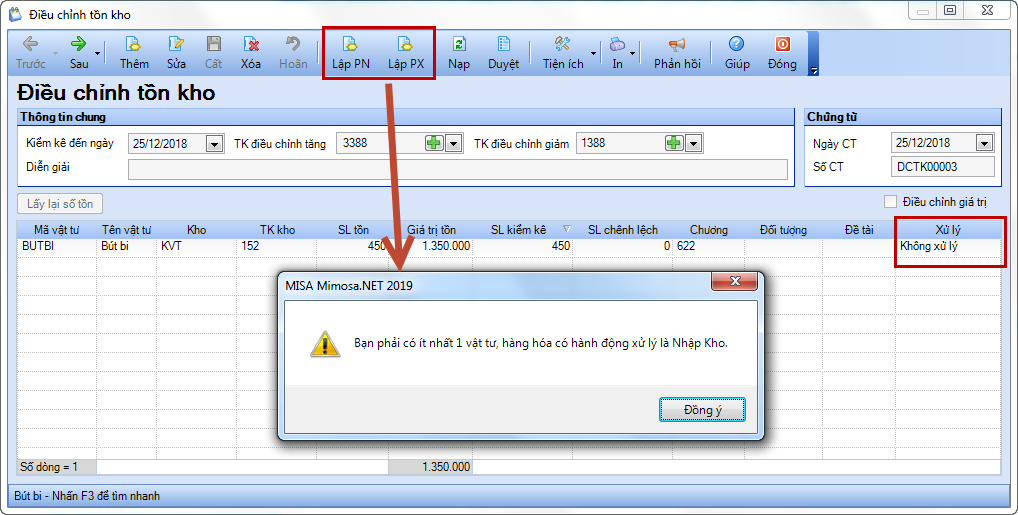
•Trường hợp xoá phiếu nhập hay phiếu xuất từ chứng từ điều chỉnh tồn kho thì phiếu điều chỉnh tương ứng sẽ bỏ trạng thái Đã xử lý chênh lệch và cho phép lập phiếu nhập, phiếu xuất lại.